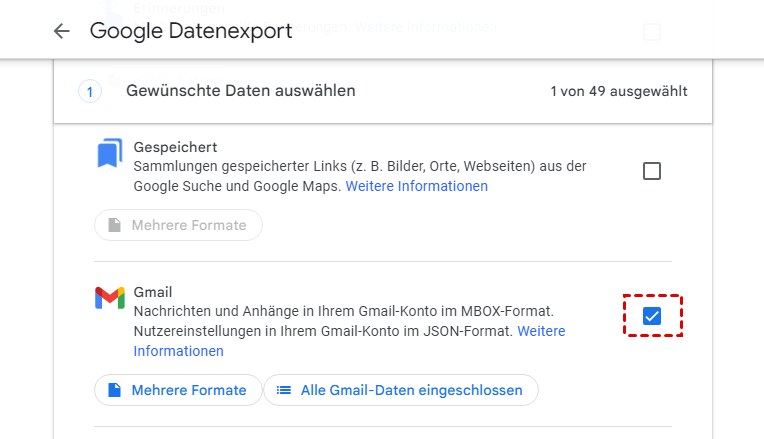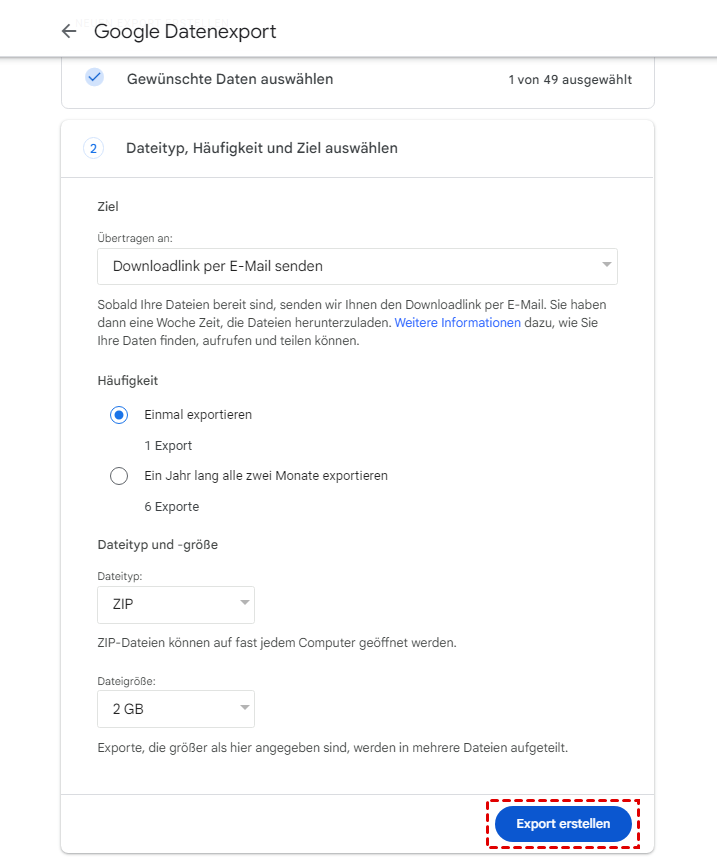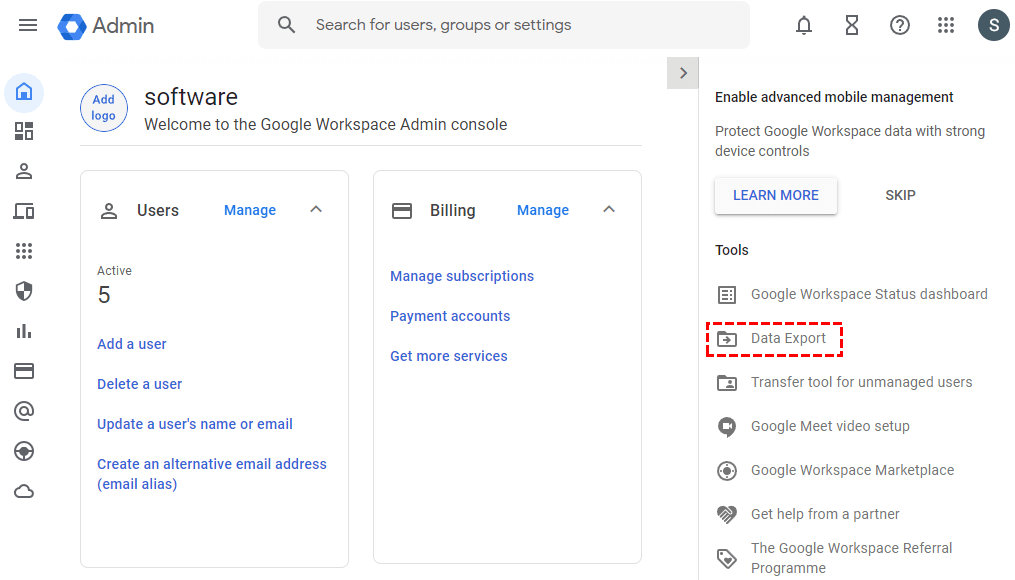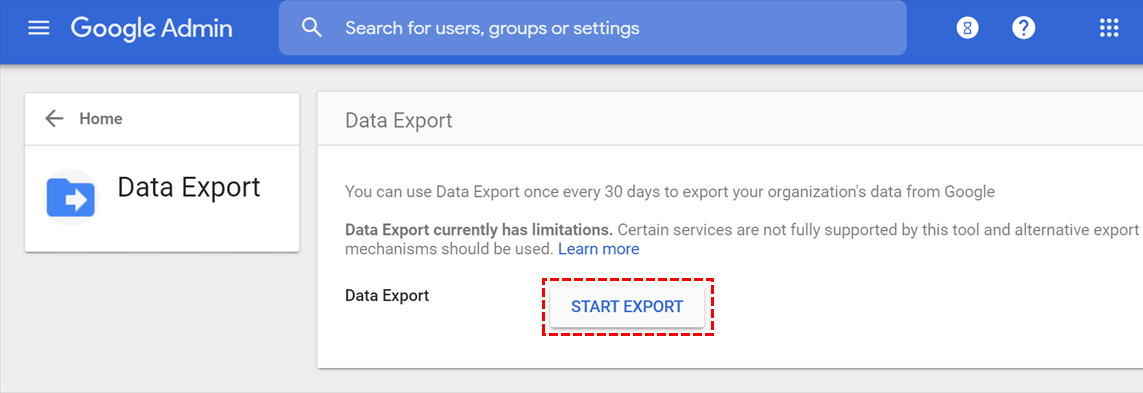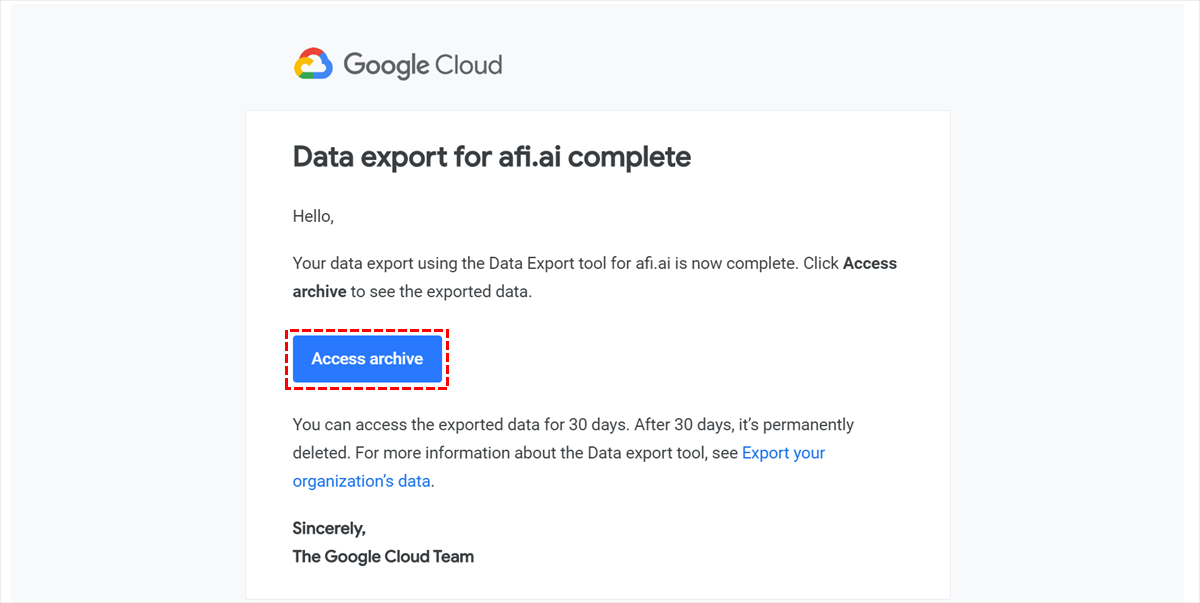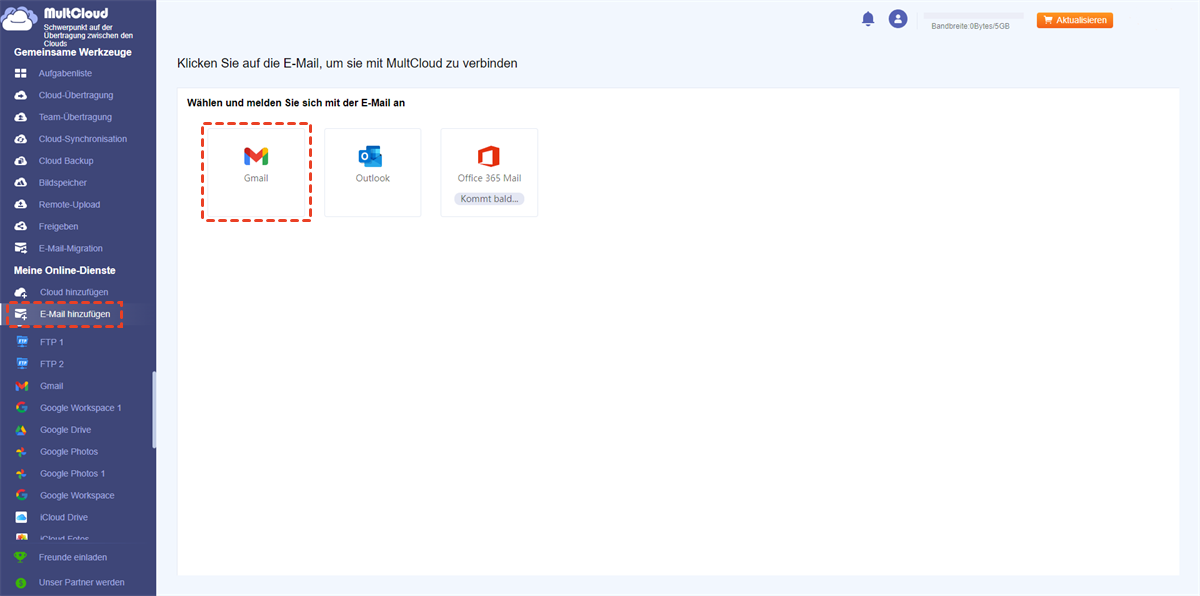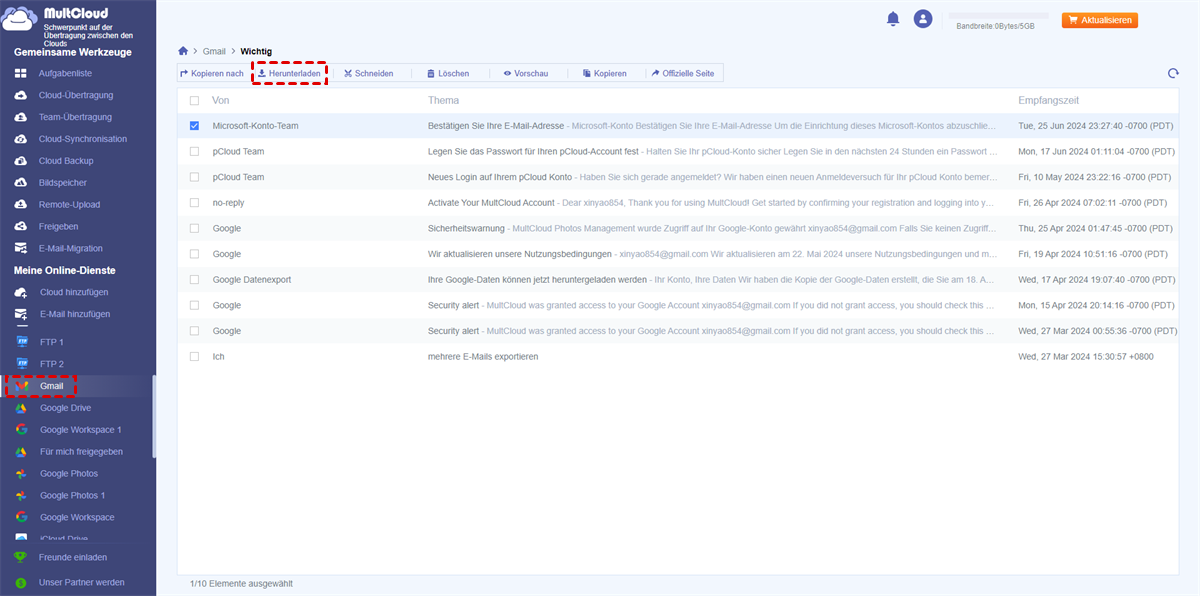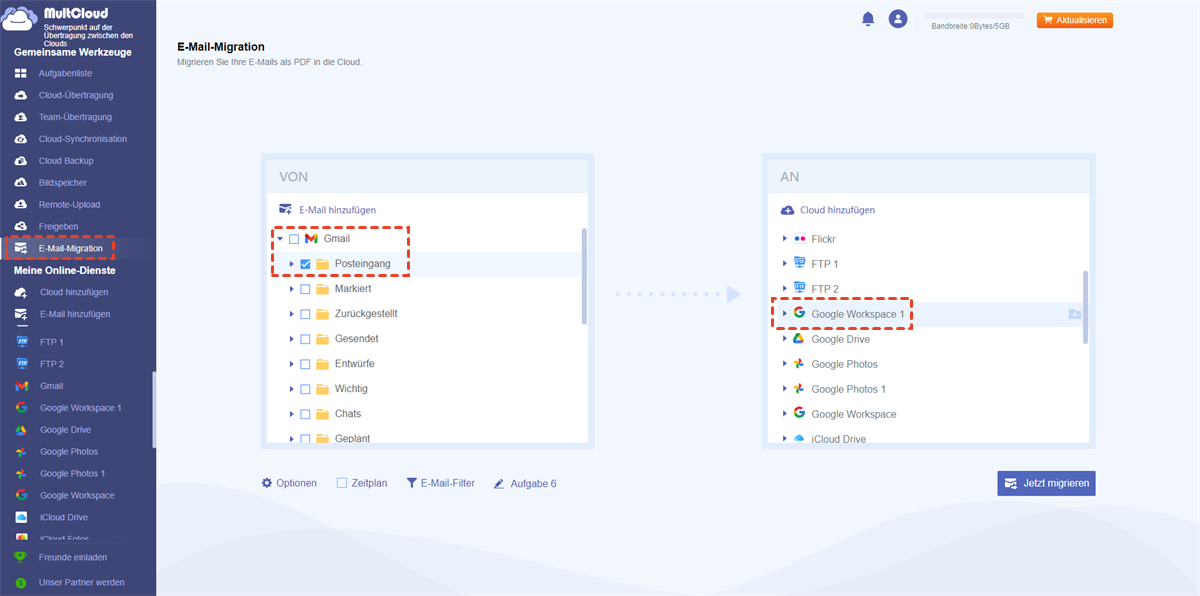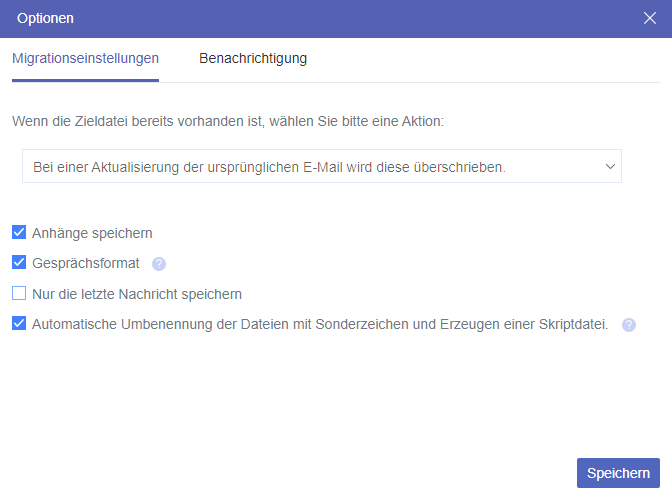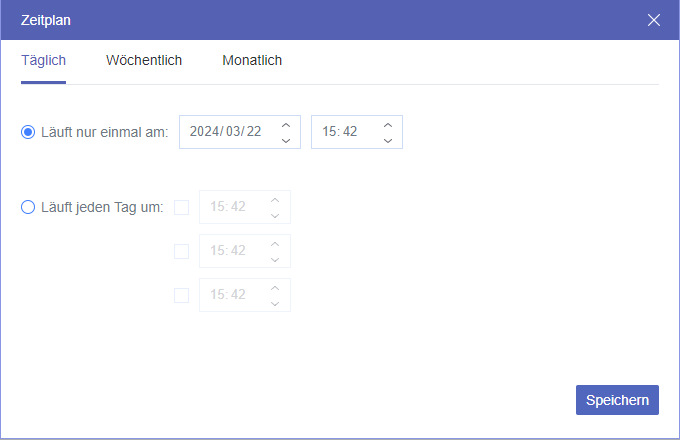Schnellsuche:
Vorwort
Im heutigen digitalen Zeitalter ist E-Mail zu einem integralen Bestandteil unseres Privat- und Berufslebens geworden. Viele Unternehmen und Organisationen verlassen sich auf Google Workspace (ehemals G Suite) als bevorzugte E-Mail- und Produktivitätssuite. Obwohl Google Workspace robuste E-Mail-Dienste bietet, ist es wichtig, eine Backup-Strategie zu haben, um Ihre wertvollen E-Mail-Daten zu schützen. In diesem Artikel wird die Bedeutung der Sicherung von Google Workspace-E-Mails und Methoden zur Durchführung von Backups erläutert.
Bedeutung der Sicherung von Google Workspace-E-Mails
Google Workspace ist eine cloudbasierte Produktivitätssuite von Google, die eine Vielzahl von Tools wie Gmail, Google Drive, Google Docs, Google Sheets und mehr bietet. Sie bietet Unternehmen und Einzelpersonen eine zentrale Plattform für die effiziente Kommunikation, Zusammenarbeit und Verwaltung ihrer Arbeit. Google Workspace hat aufgrund seiner benutzerfreundlichen Oberfläche, Echtzeit-Zusammenarbeitsfunktionen und robusten Sicherheitsmaßnahmen an Popularität gewonnen.
Viele Benutzer verwenden den Gmail-Dienst, um mit Familienmitgliedern oder Kunden zu kommunizieren. Wichtige Informationen werden dann in Gmail gespeichert. Daher ist sehr bedeutungsvoll, um Google Workspace-E-Mails Backup zu erstellen.
- Verhinderung von Datenverlust: Versehentliches Löschen, menschliches Versagen, Hacking oder technische Probleme können zum Verlust wichtiger E-Mail-Daten führen. Ein Backup stellt sicher, dass Sie verlorene E-Mails, Anhänge und andere wichtige Informationen wiederherstellen können.
- Compliance und rechtliche Anforderungen: Bestimmte Branchen haben strenge Vorschriften bezüglich Datenaufbewahrung und Datenschutz. Das Sichern von E-Mails hilft Unternehmen, diese Compliance-Anforderungen zu erfüllen und schützt sie vor rechtlichen Konsequenzen.
- Geschäftskontinuität: E-Mails sind oft die Lebensader von Unternehmen. Wenn der primäre E-Mail-Server oder Google Workspace ausfällt, können Sie mit einem Backup den Betrieb ohne Unterbrechungen fortsetzen und so die Geschäftskontinuität gewährleisten.
Wie kann ich Google Workspace-E-Mails sichern?
Benutzer haben eine Vielzahl von Optionen zum Sichern von Google Workspace-E-Mails, aber hier listen wir nur die 3 nützlichsten auf. Zunächst beginnen wir mit manuellen Lösungen und im letzten Abschnitt dieses Artikels stellen wir Ihnen Software von Drittanbietern vor.
Option 1: Über Google Datenexport Google Workspace-E-Mails sichern
Google bietet einen Dienst namens Google Datenexport an, mit dem Sie Ihre Google Workspace-Daten, einschließlich E-Mails, Kontakte und Dateien, exportieren können. Es erstellt ein umfassendes Backup in Form eines herunterladbaren Archivs.
Schritt 1. Gehen Sie zur Google Datenexport-Seite und melden Sie sich mit Ihrem Google Workspace an.
Schritt 2. Standardmäßig sind alle Google-Dienste ausgewählt. Klicken Sie auf „Auswahl aufheben“, um die Auswahl anderer Produkte aufzuheben.
Schritt 3. Scrollen Sie nach unten, suchen Sie in der Dienstliste nach „Gmail“ und aktivieren Sie das Kontrollkästchen daneben. Klicken Sie auf den Link „Alle Gmail-Daten eingeschlossen“, um Ihre Backup-Einstellungen anzupassen.
Schritt 4. Legen Sie dann die Übermittlungsmethode fest, einschließlich des Sendens der Sicherungsdatei an Ihr Postfach oder des Hinzufügens zu Box, Dropbox oder OneDrive.
Schritt 5. Wählen Sie dann die Dateigröße und den Sicherungstyp aus. Größere Dateien können in mehrere Teile aufgeteilt werden.
Schritt 6. Klicken Sie auf die Schaltfläche „Export erstellen“, um den Sicherungsvorgang zu starten.
Schritt 7. Nachdem das Backup erstellt wurde, wird ein Fortschrittsbalken angezeigt, der den Status angibt. Sobald Ihr Backup fertig ist, können Sie diese Daten an Ihrem gewünschten Ort auf Ihrem Computer oder einem externen Speichergerät speichern.
Diese E-Mail-Backup-Methode von Google Workspace hat viele Nachteile, die Benutzer kennen sollten, bevor sie mit dieser Backup-Lösung fortfahren.
- Es gibt keine Wiederherstellungsfunktion, nur Offline-Export/-Backup.
- Exporte werden höchstens alle 30 Tage durchgeführt.
- Der Export muss manuell von einem Administrator oder einem DIY-Skript durchgeführt werden.
- „Google Datenexport funktioniert nicht“ kann angezeigt werden.
Option 2: Über Datenexport Google Workspace-E-Mails sichern
Die kommerzielle Lizenz jeder Google-Anwendung beinhaltet die Funktion „Datenexport“. Der Nachteil dieses Tools ist, dass es nur von G Suite-Administratoren verwendet werden kann. Es ermöglicht Administratoren, die Daten aller Benutzer ausnahmslos herunterzuladen und zu schützen.
Schritt 1. Melden Sie sich beim Google Workspace-Administratorprofil an.
Schritt 2. Gehen Sie zur Admin-Konsole und klicken Sie dann auf die Schaltfläche „<“.
Schritt 3. Wählen Sie „Tools“ >> „Datenexport“.
Schritt 4. Klicken Sie auf die Schaltfläche „EXPORT STARTEN“, um den Google Workspace-Sicherungsprozess zu starten.
Schritt 5. Es dauert bis zu 9 Tage, bis Google die Anfrage bearbeitet und Ihnen eine Bestätigungs-E-Mail zusendet. Öffnen Sie diese E-Mail und klicken Sie auf die Schaltfläche „Auf Archiv zugreifen“.
Schritt 6. Laden Sie nun die Google Workspace-Sicherungsdatei aller Benutzer nacheinander herunter.
Dieser Ansatz hat jedoch viele Einschränkungen, sodass diese Lösung nicht ideal für G Suite-Sicherungen ist. Einige Nachteile der Verwendung von Google Workspace Backup sind:
- Sobald der Vorgang gestartet ist, kann er nicht mehr gestoppt werden.
- Nach dem Start der Datensicherung können Sie diese Funktion 30 Tage lang nicht verwenden.
- Dies ist ein langwieriger Vorgang und es kann bis zu 9 Tage dauern, bis Ihnen die Daten zur Verfügung stehen.
- Es ist nicht möglich, nur ausgewählte Daten wie E-Mails, Kontakte, Kalender usw. zu exportieren.
- Es gibt keine Möglichkeit, die Anzahl der Benutzer anzugeben oder Benutzer auszuwählen, deren G Suite-Mail gesichert wird.
Option 3: Über einen Drittanbieter Google Workspace-E-Mails sichern
Viele Benutzer äußerten Bedenken hinsichtlich der Verwendung der oben genannten Methoden aufgrund der langen Wartezeit und des Mangels an Anpassungsfunktionen. In solchen Fällen werden Tools von Drittanbietern zur Sicherung von G Suite-E-Mails bevorzugt, um E-Mails von G Suite zusammen mit den darin enthaltenen Anhängen zu sichern. Jetzt stellen wir eine bessere Lösung vor – MultCloud, um die Sicherung für alle einfacher und effizienter zu machen.
MultCloud unterstützt den schnellen und sicheren Export von G Suite-E-Mails in das PDF-Format. Bei der Verwendung dieses Tools treten keine technischen Schwierigkeiten auf. Sie können E-Mails nicht nur auf Ihrem lokalen Gerät sichern, sondern auch in Cloud-Konten. Darüber hinaus machen Funktionen wie E-Mail-Filter und die Methode, auszuwählen, welche Daten exportiert werden sollen, dieses Tool zu einer umfassenden Lösung für alle Ihre Sicherungsanforderungen. Kurz gesagt, mit MultCloud können Sie die folgenden Vorgänge problemlos durchführen.
- Das Tool spart Zeit, indem es nur übrig gebliebene Elemente im Google Workspace-Postfach verarbeitet, während der Benutzer eine unterbrochene Sicherung wiederherstellt.
- Es ermöglicht Benutzern, unerwünschte Daten zu löschen und erleichtert ihnen mithilfe mehrerer Datenfilterbedingungen das Sichern von E-Mails.
- Benutzer können mehrere Google Workspace-E-Mails im PDF-Dateiformat sichern, z. B. Gmail als PDF speichern (50 Mail-Konvertierungskontingente kostenlos).
- Dieses Tool kann mehrere Sicherungsaufträge gleichzeitig verwalten, ohne die Softwareleistung zu beeinträchtigen. Außerdem können Benutzer den Sicherungsvorgang in der Taskleiste anzeigen.
Um mit MultCloud Google Workspace-E-Mails zu sichern, müssen Sie die folgenden Schritte ausführen.
Schritt 1. Verwenden Sie Ihre E-Mail, um das Multcloud-Konto zu registrieren, oder verwenden Sie direkt Ihr Google- oder Facebook-Konto.
Schritt 2. Klicken Sie auf „E-Mail hinzufügen“ und wählen Sie Gmail aus, um MultCloud Zugriff auf Ihr Gmail-Konto (Google Workspace-Konto) zu gewähren.
Schritt 3. Anschließend können Sie E-Mails aus Gmail auswählen und mit der Option „Herunterladen“ auf einem Flash-Laufwerk oder anderen Speichergeräten speichern.
Schritt 4. Um Google Workspace-E-Mails in Cloud-Konten zu sichern, müssen Sie „Cloud hinzufügen“ eingeben und Cloud-Dienste auswählen, um MultCloud Zugriff auf Ihre Cloud-Konten zu gewähren.
Schritt 5. Anschließend können Sie auf der Seite „E-Mail-Migration“ E-Mails und Ziele auswählen und auf „Jetzt migrieren“ klicken.
Hinweise:
- Unter „Optionen“ können Sie den Migrationsmodus und die E-Mail-Benachrichtigung festlegen. Wenn Sie „Anhänge speichern“ aktivieren, können Sie E-Mail-Anhänge in der Cloud speichern, z. B. Gmail-Anhänge in OneDrive.
- „Zeitplan“ eignet sich für Sie am besten, um Gmail regelmäßig in Cloud-Konten zu exportieren.
Zusammenfassung
Sie können Google Workspace-E-Mails sichern, um Ihrer wertvolle Daten zu schützen. Ob zum Schutz vor versehentlichem Löschen, zur Einhaltung gesetzlicher Anforderungen oder zur Gewährleistung der Geschäftskontinuität – eine robuste Sicherungsstrategie ist unerlässlich.
Indem Sie verschiedene Sicherungsmethoden wie Google Datenexport, Datenexport oder Lösungen von Drittanbietern ausprobieren und die Best Practices auswählen, können Sie die Vorteile der Datenwiederherstellung, der Einhaltung von Vorschriften und eines unterbrechungsfreien Geschäftsbetriebs nutzen.
MultCloud unterstützt Clouds
-
Google Drive
-
Google Workspace
-
OneDrive
-
OneDrive for Business
-
SharePoint
-
Dropbox
-
Dropbox Business
-
MEGA
-
Google Photos
-
iCloud Photos
-
FTP
-
box
-
box for Business
-
pCloud
-
Baidu
-
Flickr
-
HiDrive
-
Yandex
-
NAS
-
WebDAV
-
MediaFire
-
iCloud Drive
-
WEB.DE
-
Evernote
-
Amazon S3
-
Wasabi
-
ownCloud
-
MySQL
-
Egnyte
-
Putio
-
ADrive
-
SugarSync
-
Backblaze
-
CloudMe
-
MyDrive
-
Cubby